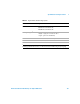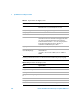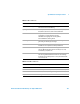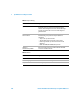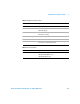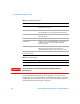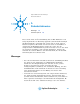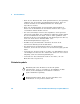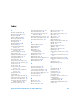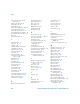User manual
Table Of Contents
- Agilent 1000 Series Oszilloskope - Auf einen Blick
- Inhalt dieses Buches
- Inhalt
- Abbildungen
- Tabellen
- Erste Schritte
- Schritt 1: Überprüfen Sie den Inhalt der Verpackung
- Schritt 2: Schalten Sie das Oszilloskop ein.
- Schritt 3: Laden Sie die Standardeinstellungen des Oszilloskops
- Schritt 4: Legen Sie ein Signal an
- Schritt 5: Verwenden Sie die Auto-Skalierung
- Schritt 6: Messköpfe kalibrieren
- Schritt 7: Machen Sie sich mit den Bedienelementen auf der Frontabdeckung vertraut.
- Schritt 8: Machen Sie sich mit der Oszilloskopanzeige vertraut
- Schritt 9: Verwenden Sie die Erfassungskontrolle
- Schritt 10: Rufen Sie die interne Hilfe auf
- Sicherung des Oszilloskops
- Anzeigen von Daten
- Verwenden der Horizontal-Bedienelemente
- Verwenden der Horizontal-Bedienelemente
- So schalten Sie Signale an oder ab (Kanal, Mathematik oder Referenz)
- So passen Sie die vertikale Skalierung an.
- So passen Sie die vertikale Position an.
- So legen Sie die Kanalkopplung fest
- So legen Sie ein Bandbreitenlimit fest
- So legen Sie die Messkopfdämpfung fest
- So verwenden Sie einen digitalen Filter
- So ändern Sie die Empfindlichkeit der Volt/Div-Einstellung
- So invertieren Sie ein Signal
- So legen Sie die Kanaleinheiten fest
- Kurven mathematischer Funktionen verwenden
- Referenzsignale verwenden
- Anzeigeeinstellungen ändern
- So zeigen Sie Signale als Vektoren oder Punkte an
- So löschen Sie die Anzeige
- So stellen Sie die Signalpersistenz ein.
- So passen Sie die Signalintensität an
- So zeigen Sie die abgestufte Signalintensität an
- So ändern Sie das Gitter
- So ändern Sie die Menüanzeigezeit
- So passen Sie die Gitterhelligkeit an
- Bildschirmfarben umkehren.
- So stellen Sie die Anzeige Persistenz ein.
- Erfassen von Daten
- Messungen vornehmen
- Speichern, Laden und Drucken von Daten
- Speichern und Laden von Daten
- Den Disk-Manager verwenden
- So wechseln Sie zwischen den Bereichen Dateien, Pfad und Verzeichnisse
- So bewegen Sie sich in der Verzeichnishierarchie
- So erstellen Sie neue Ordner
- So bearbeiten Sie Ordner/Dateinamen
- So löschen Sie Ordner
- So benennen Sie Ordner um
- So löschen Sie Dateien
- So laden Sie Dateien
- So benennen Sie Dateien um
- So zeigen Sie Disk-Informationen an
- Bildschirm drucken
- Utility-Einstellungen des Oszilloskops
- Systeminformationen anzeigen
- So schalten Sie den Ton an oder ab
- Datum und Uhrzeit einstellen und anzeigen
- Sprache einstellen (Menü und Hilfe)
- Maskentests durchführen
- So aktivieren/deaktivieren Sie den Maskentest
- So wählen Sie den Quellkanal für den Maskentest
- So starten/stoppen Sie einen Maskentest
- So aktivieren/deaktivieren Sie die Meldungsanzeige des Maskentests
- So stellen Sie die Ausgabebedingung des Maskentests ein
- So brechen Sie einen Maskentest über die Ausgabebedingung ab
- So richten Sie Masken ein
- Voreinstellungen konfigurieren
- Selbstkalibrierung durchführen
- Spezifikationen und Eigenschaften
- Sicherheitshinweise
- Index
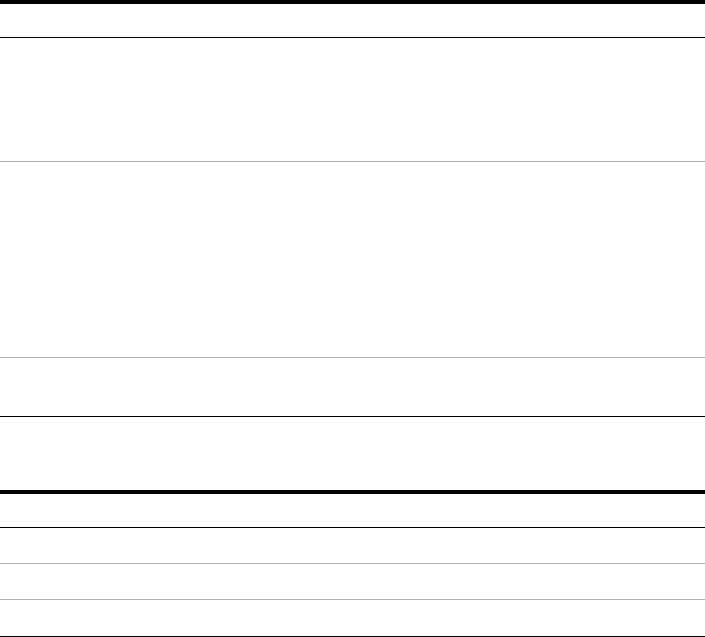
7 Spezifikationen und Eigenschaften
154 Benutzerhandbuch für Oszilloskope der Agilent 1000 Series
Tabelle 13 Speicherung
Name Typischer Wert
Speichern/Laden intern: 10 Konfigurationen und Signale können intern im nicht
flüchtigen Speicher gespeichert und bei Bedarf geladen
werden. 1 Referenzsignal kann in einem internen flüchtigen
Speicher gespeichert und von dort für visuelle Vergleiche
geladen werden.
Speichern/Laden externes USB-
Flash-Laufwerk:
USB-2.0-kompatible Host-Ports an der Front- und
Rückabdeckung, kompatibel zu Full-Speed USB-Flash-
Laufwerken.
• Setups: STP speichern und laden.
• Signale: WFM speichern und laden, CSV speichern
• Referenzsignale: REF speichern und laden für visuelle
Vergleiche
• Bilder: 8-bit BMP, 24-bit BMP, PNG speichern.
USB-Flash-
Laufwerkskompatibilität
Die meisten FAT-formatierten <2 GB-Laufwerke und FAT32-
formatierte <32GB-Laufwerke
Tabelle 14 E/A
Name Typischer Wert
Standardanschlüsse: 1 USB-Geräteanschluss zwei USB-Host-Ports
Max. Übertragungsrate: USB 2.0, bei max. Geschwindigkeit bis zu 12 Mbit/s
Kompatible Drucker: PictBridge-kompatible Drucker